每个品牌的BIOS都有自己的特点,因此,在BIOS引导的细节上都有不同,将自己的装机心得记录下来:惠普笔记本,
1、首先,准备一个启动盘,我用的是大白菜,可以查看大白菜启动盘制作教程。这个比较简单,有各种网址教程:http://laobaicai.sxdanke.cn/(大白菜启动盘制作网址)。
2、BIOS进入和装机程序引导
(1)我用的笔记本是惠普ProBook,机子有三年了,进入BIOS的快捷键是ESC。
(2)在进入BIOS界面前,可能会有个硬件检测,可以检测下。
(3)进入BIOS的设置过程中,最为关键的是secure boot的设置环节,因为惠普电脑有一个安全设置环境,不可以随便更改,要成功引导系统载入,启动,还必须要更改,首先,需要:关机状态下,按电源键开机,立刻、连续、多次点击ESC,看到 F1、F2、F9、F10菜单后,按F10进入BIOS。
选择 Advanced(先进) 中的 Secure Boot Configuration(安全引导配置),把 Configure Legacy Support and Secure Boot(配置传统支持和安全引导) 改为 Legacy Support Enable and Secure Boot Disable(启用传统支持和禁用安全引导)。按F10按键,选Yes(是),保存设置并重启。
这个过程往往是不成功的,因为它会进入一个Secure Boot的警告页,提示这样更改会出现的后果,会给出四个阿拉伯数字,让你确认是否更改,输入后,按enter键,确认,才可以更改BIOS设置,同时,进入OS系统引导和启动。具体的界面操作过程是:
开机不停点按键盘F10 进入bios界面。 中文界面,请您选【系统设置】-【启动选项】-【传统模式】-回车以后,选【开启】 然后您点按键盘F10 保存设置,选 是--在选【离开】-保存并退出 ,等机器重启的时候,不要动键盘任何按钮,等屏幕提示,会提示您输入 4位数字+回车,这个时候请按照屏幕提示输入 数字,屏幕不会提示您输入的内容,确认无误,直接回车就行。
然后计算机会自动重启,并进入wins系统的启动和安装。
不同产商的电脑主板的BIOS系统大体相同,但又有各自的特点,需要自己揣摩研究。
电脑

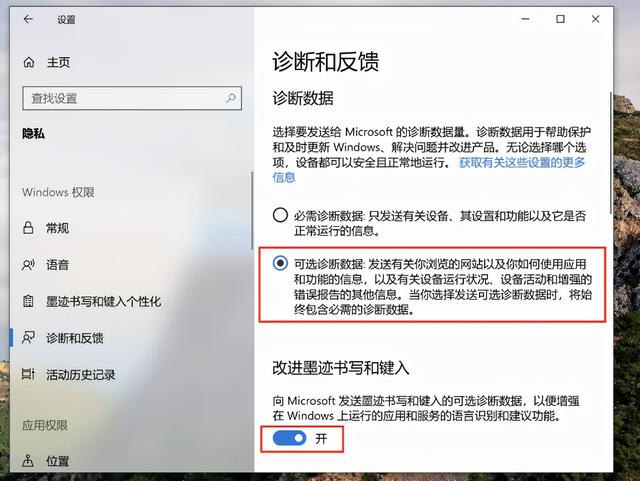
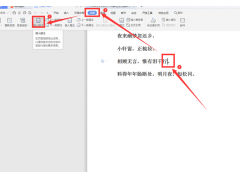

![RedHat服务器上[Errno 5] OSError: [Errno 2]的解决方法](https://img.pc-daily.com/uploads/allimg/4752/11135115c-0-lp.png)

